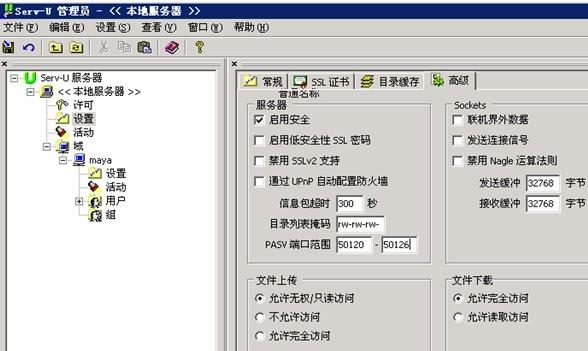他与独立IP的云主机和独立服务器有所不同。
在自助管理里面 云主机列表 会显示您名下的云主机产品。
点击后面的管理后进入云主机管理界面!
共享Ip的云主机里面有端口信息 点击可以看到相应的服务对应的端口信息!
用公网IP加端口方式即可远程上您的系统!
需要注意的是:不能更改系统的远程端口为其他端口,因为共享IP的远程端口只能是端口信息里面对应的那个端口号。
另外FTP端口也是一样的,FTP服务端里面设FTP端口为21,但FTP的客户端那里需要用端口信息里面对应的那个端口号。不能在服务端里面更改为其他端口!
端口信息里面还有几个备用端口 是留给其他程序使用的。不同的程序设置端口的方法不一样!
关于FTP软件的设置
关于共享IP的VPS 用户反应FTP如上面所说设置好后提示读取目录列表失败
注意:本段是指用IIS自带的FTP!如果您是准备用serv-u软件的话 请跳过此段!
IIS自带的FTP软件默认是停止的。先启用,然后右击默认 FTP 站点 点属性,在安全账号里面 取消匿名链接,在主目录里面 写入 打上钩 确定即可。这样FTP名就是administrator密码就是这个账号的密码!
|
默认地,共享IP的方式只支持PORT的FTP上传,如果你要用Pasv方式上传,就需要指定FTP软件的端口范围 可以参考以下文章: http://support.microsoft.com/kb/555022 运行 C:\Inetpub\AdminScripts\adsutil.vbs set /MSFTPSVC/PassivePortRange "10005-10010" 就可以设置端口范围为10004-10010 (这个端口是要填你面板中的端口号从尾数5开始到0) 可用的端口范围在VPS开通后你就可以在面板中看到。 运行上面这段后如果出现PassivePortRange : (STRING) "10005-10010" 表示成功。如果弹出对话框点确定后再运行一次! 运行上面这段后重启IIS后,再用FTP软件链接。 用cuteftp pro 8版本 经本人测试后成功! 用LeapFtp软件测试失败! cuteftp pro 8下载地址http://www.hanzify.org/software/12823.html cuteftp 站点设置如下图 新建站点 站点属性 类型 里面 端口号和数据链接类型 |
|
|
端口填写那注意,请查看控制面板中的FTP端口信息。
|
如果你采用的不是IIS的FTP服务器,而是Serv-U6.4.0.6及他的以下版本 则可以打开Serv-U管理界面,按照图中的设置方法,修改对应的端口范围。 (端口范围不是按图中设置,图是告诉你位置,端口范围查看端口信息的其他可用端口一般是尾数5开始 0结尾) 用cuteftp pro 8版本 经本人测试后成功! 用LeapFtp软件测试也成功! |
|
|
利用serv-u架设的FTP,由于7.0以上版本的管理界面全变了,所以跟上楼截图有所不同了!
在此就不截图了,以文字说明下,打开控制台,找到“服务器限制和设置” 是《服务器限制和设置 》 不是 《限制和设置》 注意区分
加载服务器限制和设置页面后可以看到“限制、设置、FTP设置、加密” 点到设置里面,即可找到PASV端口设置位置。平台端口信息有端口显示,填上即可!
在服务器上装Tm是因为TM软件没有QQ的娱乐功能,体积小,占用服务器资源不多。
TM下载地址 http://im.qq.com/tm/
最后一招:独立IP 和共享IP的 VPS 及 独立服务器 用户全部适用。
即 远程桌面自带的功能。
打开远程桌面 链接器 点选项
本地资源-本地设备-磁盘驱动器 打上钩 就可以把你的硬盘映射到VPS上去了,然后就跟操作本地电脑一样的了。 退出远程后 VPS或者服务器上 的映射自动消失。
远程桌面的终端也有二个版本了,一个XP,一个WIN7。二个版略有不同,我全部截上图!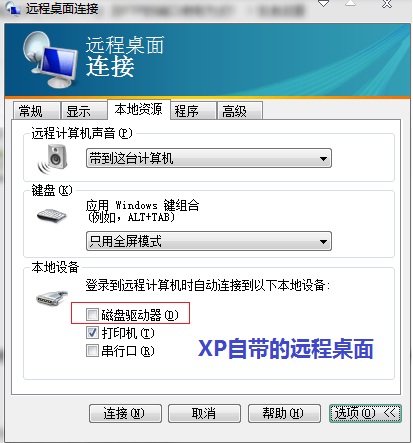

补充一下:如果你还是认为这样很麻烦,请用我们独立IP的VPS吧。没这个麻烦!
http://www.wendns.com/style/info/yvps.asp